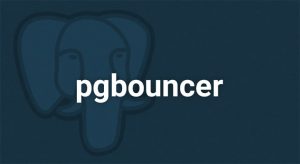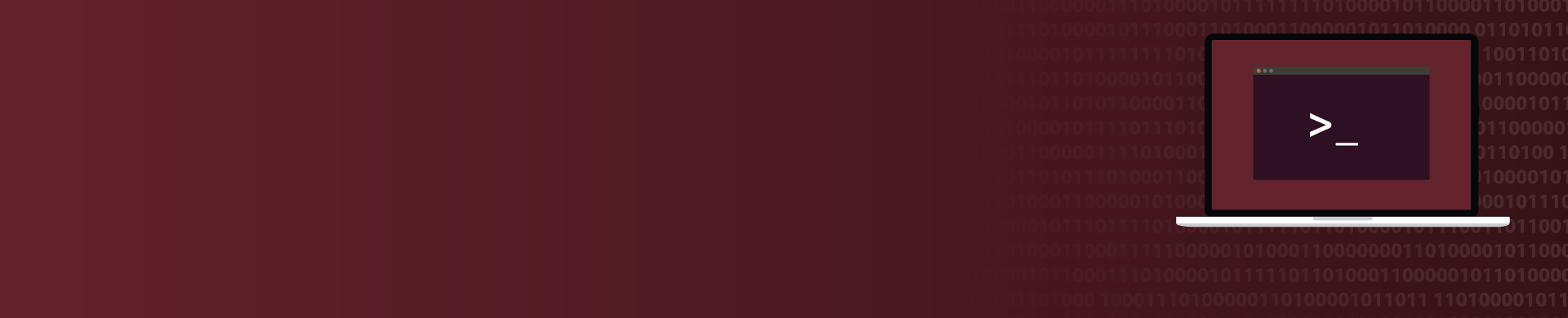
Interface en Ligne de Commande Facile
L’interface en ligne de commande (CLI) de la suite sécurité des bases de données DataSunrise est un outil pratique pour gérer les règles de sécurité une fois que vous la connaissez mieux.
Lancement de la CLI
La CLI se trouve dans le sous-dossier ‘cmdline’ à l’intérieur du dossier d’installation de DataSunrise. Lancez-la en utilisant votre invite de commande du système d’exploitation en accédant au répertoire du fichier exécutable :
C:\Program Files\DataSunrise\cmdline>executecommand.bat
Pour Linux, il s’agit de executecommand.sh.
Après le lancement, vous verrez la liste des commandes disponibles. Pour afficher l’aide sur une commande particulière, utilisez les attributs -h, –h, -help. Si vous entrez la commande avec des paramètres manquants, l’invite d’aide s’affichera également.
Comment ça fonctionne
Ci-dessous, vous pouvez voir l’exemple d’un scénario standard de configuration des règles de sécurité, d’audit, de masquage et d’apprentissage sur DataSunrise, en commençant par la connexion à l’hôte, la configuration du stockage d’audit, l’ajout d’une nouvelle base de données et en finissant par la création d’une nouvelle règle. En conséquence, DataSunrise sera configuré pour auditer les requêtes contenant le mot-clé ‘test’ dans la déclaration des requêtes provenant de l’utilisateur_1 qui opère depuis un ordinateur local.
Tout d’abord, nous devons nous connecter au système et nous y autoriser. Notez que la session est active pendant 10 minutes depuis la dernière action :
executecommand.bat connect -host 127.0.0.1 -port 11000 -login admin -password 123123 -protocol https
Changeons l’emplacement de stockage des données de la base de données SQLite en PostgreSQL. Cela est nécessaire si vous attendez un volume important de trafic transféré vers le stockage d’audit.
executecommand.bat changeStorage -dbType postgresql -host 192.168.1.123 -database postgres -password 54321 -login user_1 -port 5433
Enregistrez la base de données à surveiller. Nous utiliserons une base de données MySQL située à 192.168.1.71:3305. Nous devons ouvrir un proxy sur un port d’interface locale afin que les clients de la base de données puissent se connecter à 127.0.0.1:1025 comme au serveur de base de données réel.
executecommand.bat addInstancePlus -dbHost 192.168.1.71 -dbPort 3305 -proxyHost 127.0.0.1 -proxyPort 1025 -dbType mysql -database testDB -password 1234 -login root -name test
Nous devons créer plusieurs objets auxiliaires qui aideront à filtrer selon une adresse IP spécifiée et un nom d’utilisateur :
executecommand.bat addAddress -startIPv4 127.0.0.1 -name testhost -endIPv4 127.0.0.254 executecommand.bat addDbUser -name user_1 -dbType mysql -instance test
Pour filtrer les requêtes par mot-clé dans la déclaration, nous devons créer un groupe de requêtes. À ce groupe de requêtes, nous ajouterons une requête SQL devant être enregistrée. Un groupe peut contenir plusieurs requêtes SQL spécifiées sous forme d’expressions régulières ou de texte complet d’une requête SQL.
executecommand.bat addQueryGroup -name test_sql_gr executecommand.bat addQueryOfGroup -name test_sql_gr -sql ".*test.*" -regExp true
Parfois, il est nécessaire de restreindre la période active d’une règle. Dans ces cas, vous pouvez utiliser des horaires. Pour créer un horaire, utilisez la commande addSchedule :
executecommand.bat addSchedule -name test_schedule -intervals mo08:00:00-18:00:00;tu08:00:00-18:00:00;we08:00:00-18:00:00;th08:00:00-18:00:00;fr08:00:00-18:00:00
En utilisant tous les objets spécifiés ci-dessus, nous allons créer une règle d’audit :
executecommand.bat addRule -name "TestRule" -dbType mysql -instance test -action audit -addUsers user_1 -addHosts testhost -intercSqlGr test_sql_gr -filterType group -schedule test_schedule -logData true -logInStorage true
À Propos de DataSunrise
DataSunrise prend en charge toutes les grandes bases de données et entrepôts de données tels que Oracle, PostgreSQL, IBM DB2, IBM Netezza, MySQL, MariaDB, Greenplum, Amazon Aurora, Amazon Redshift, Microsoft SQL Server, Azure SQL, Teradata et plus. Nous vous invitons à télécharger une version d’essai gratuite si vous souhaitez l’installer sur vos locaux. Si vous êtes utilisateur du cloud et que vous exécutez votre base de données sur Amazon AWS ou Microsoft Azure, vous pouvez l’obtenir sur AWS Market Place ou Azure Market Place.